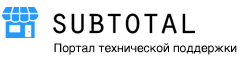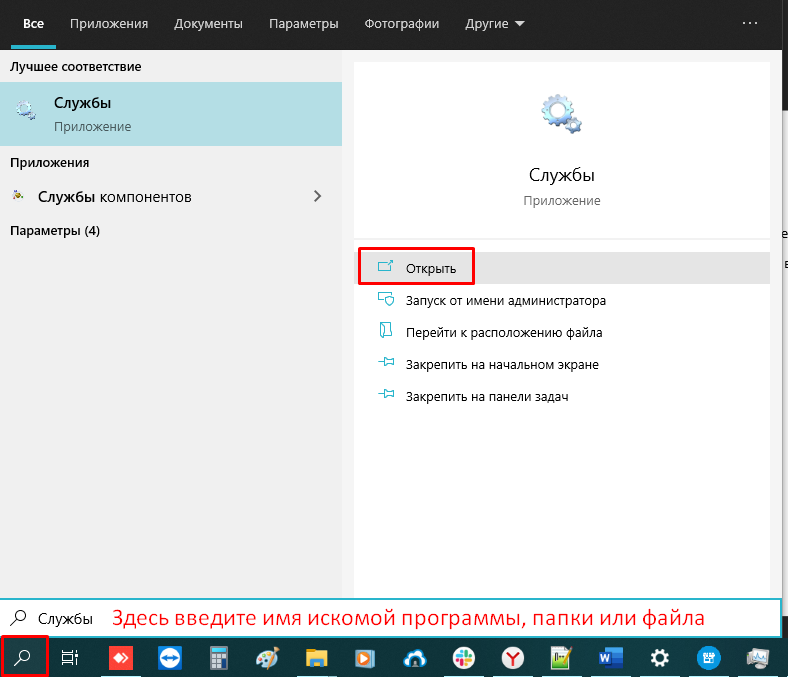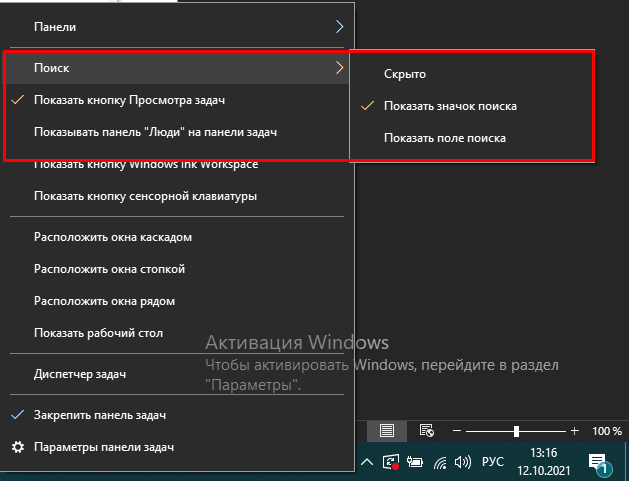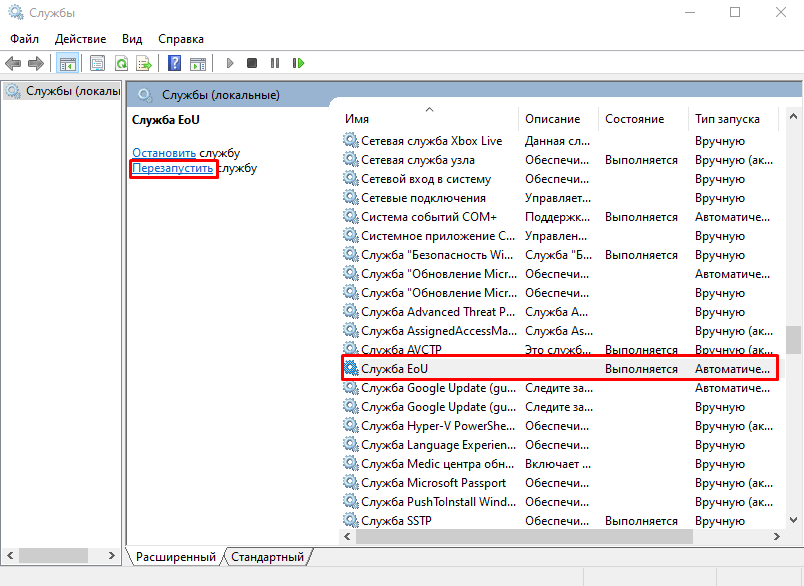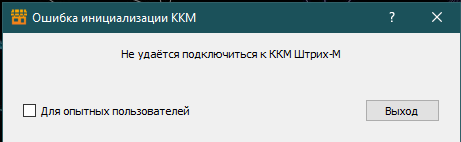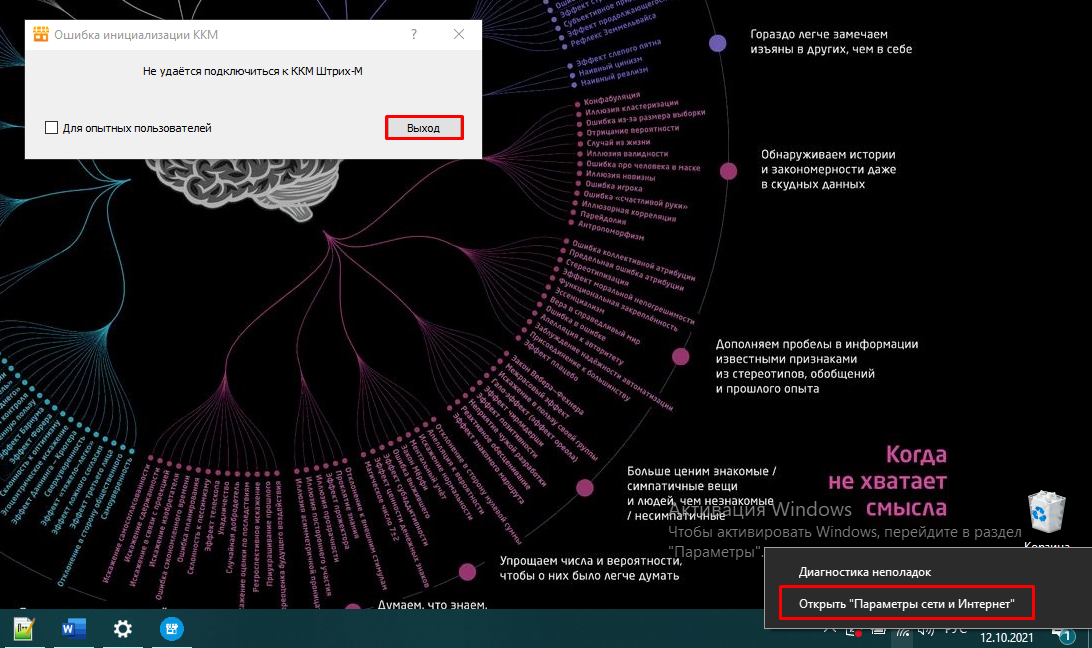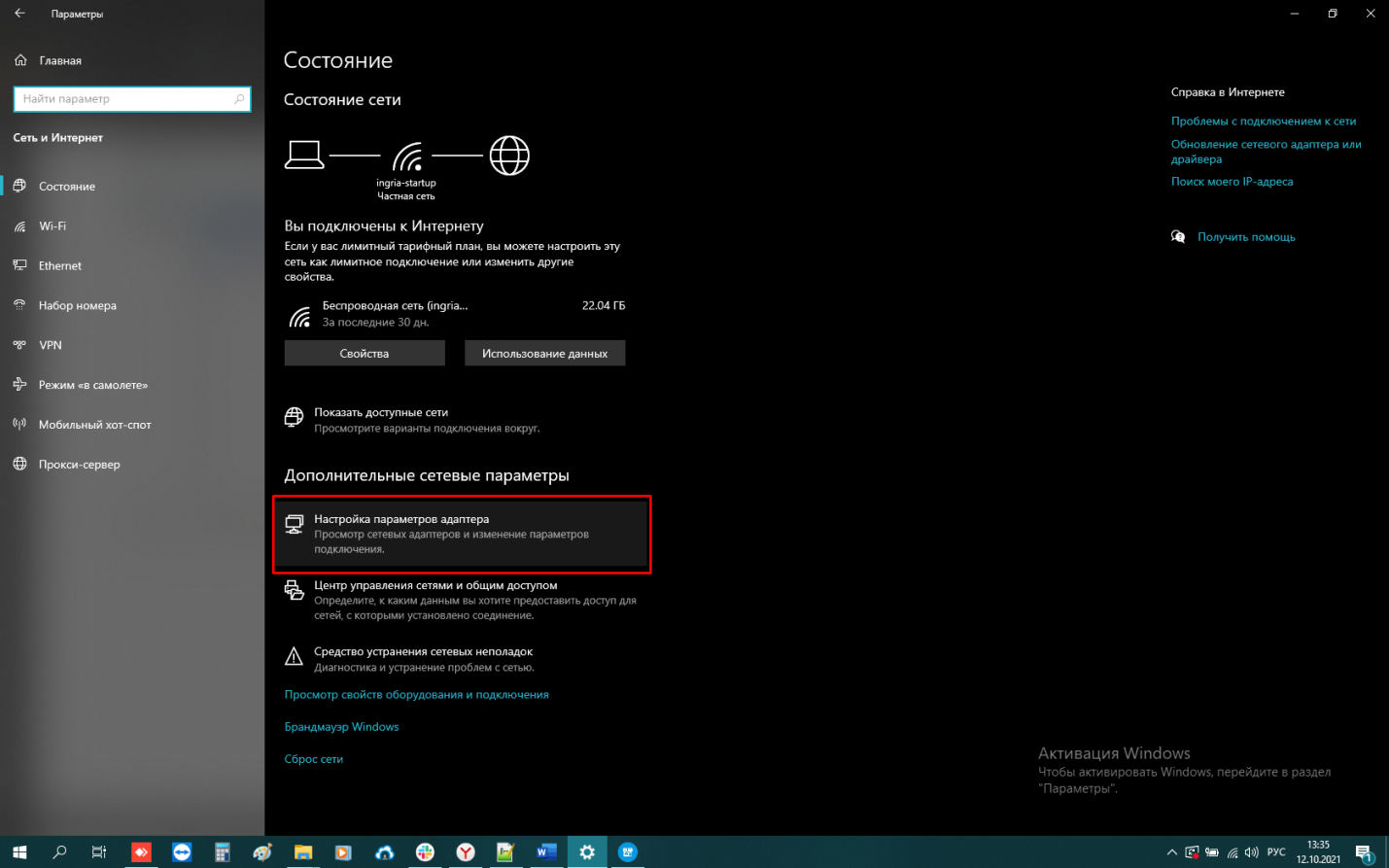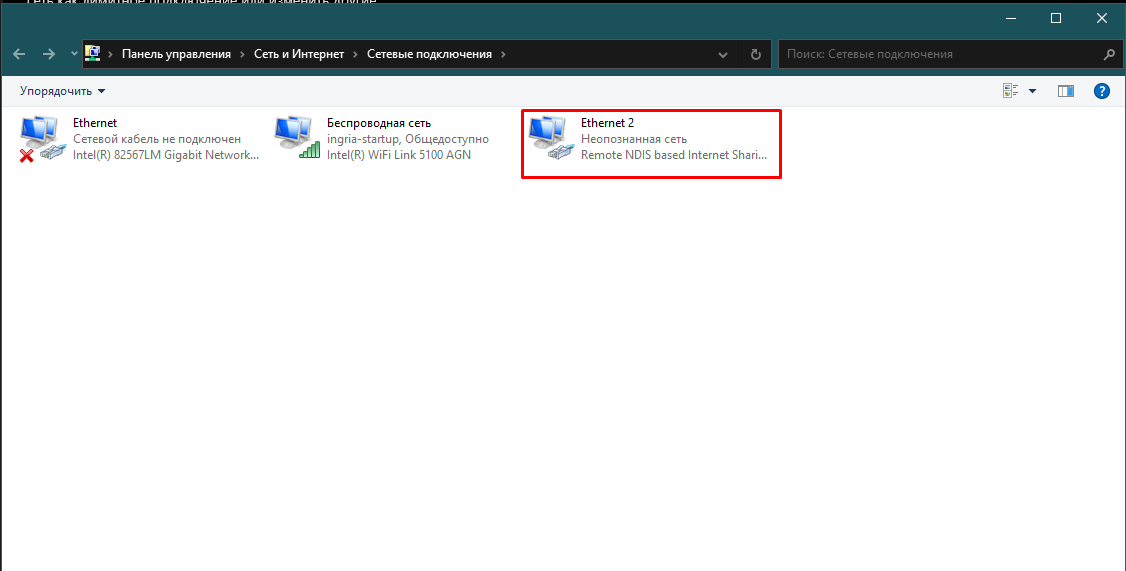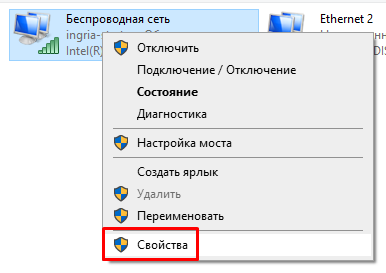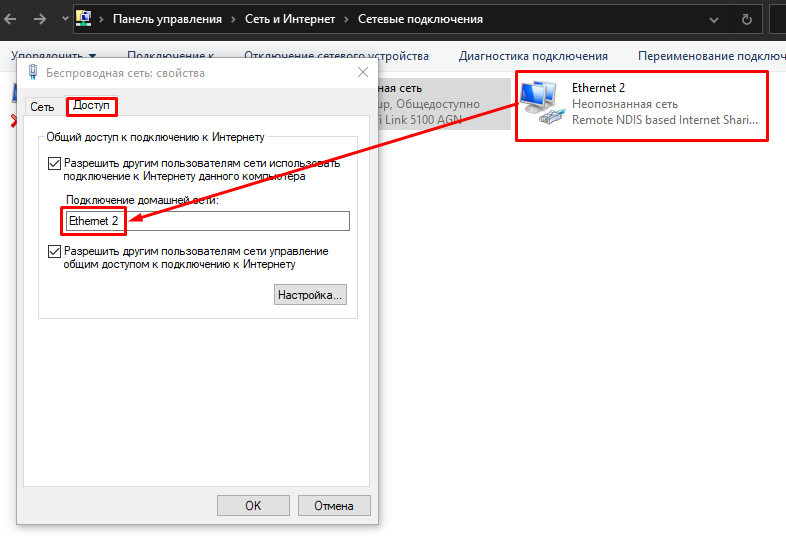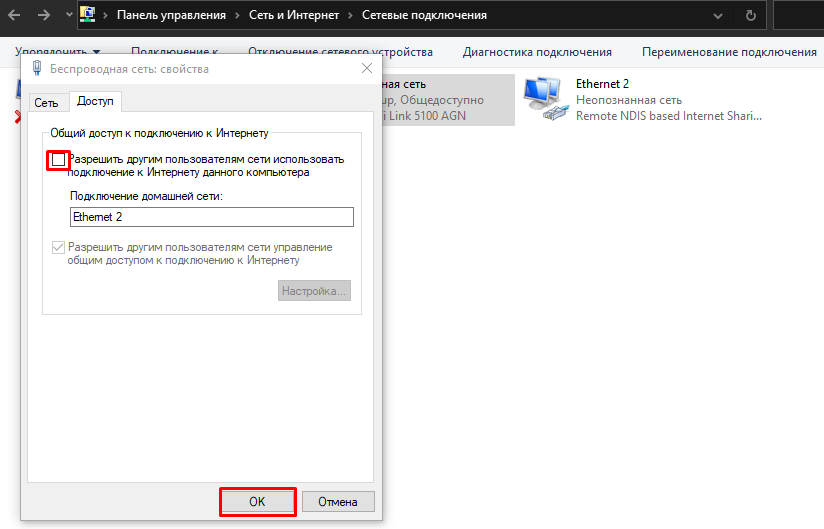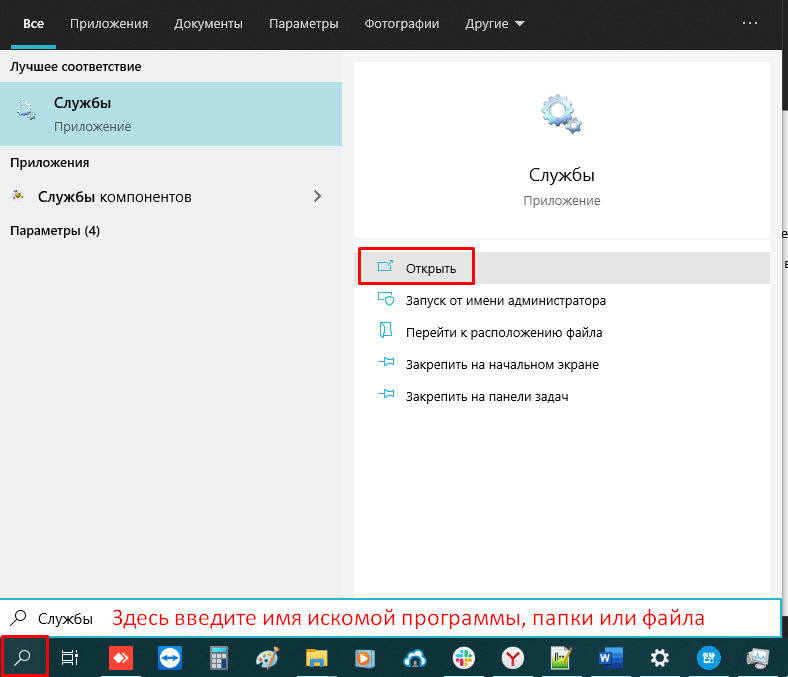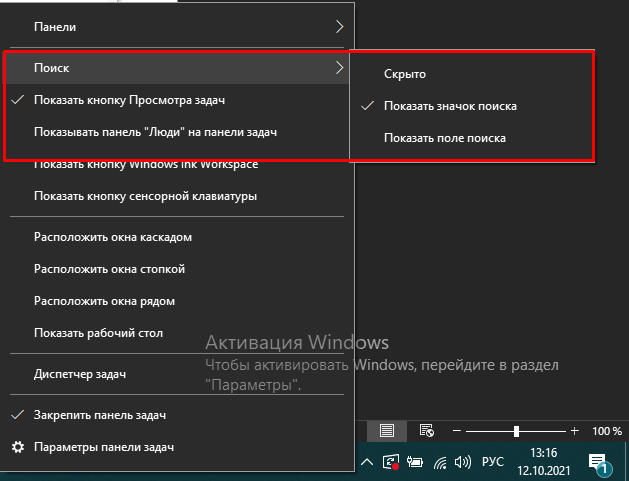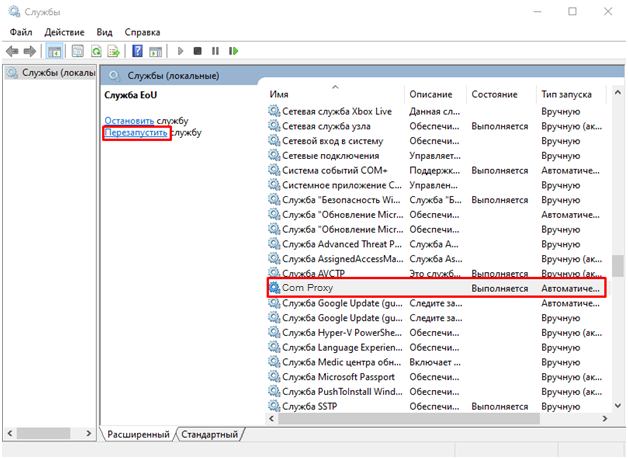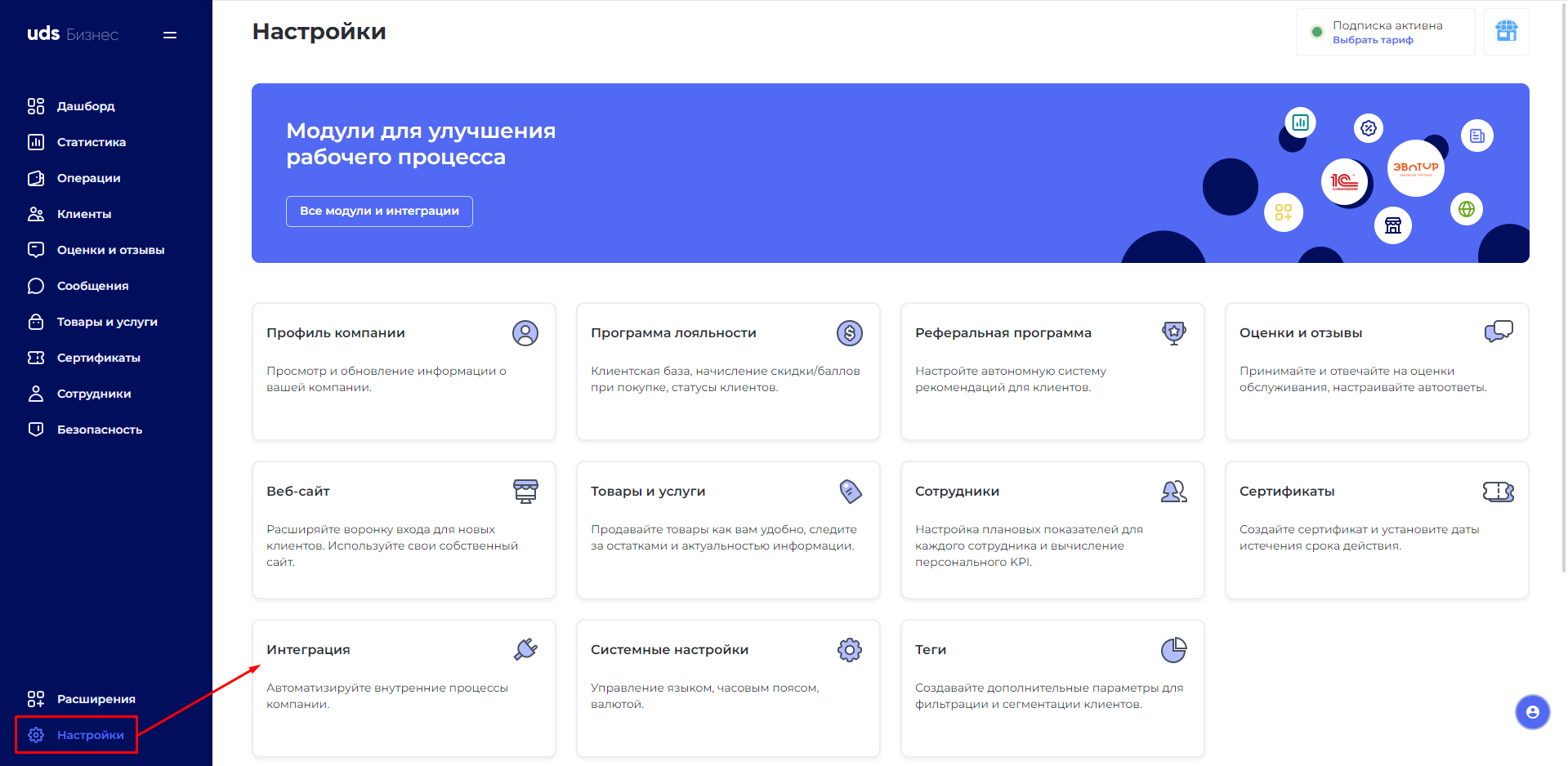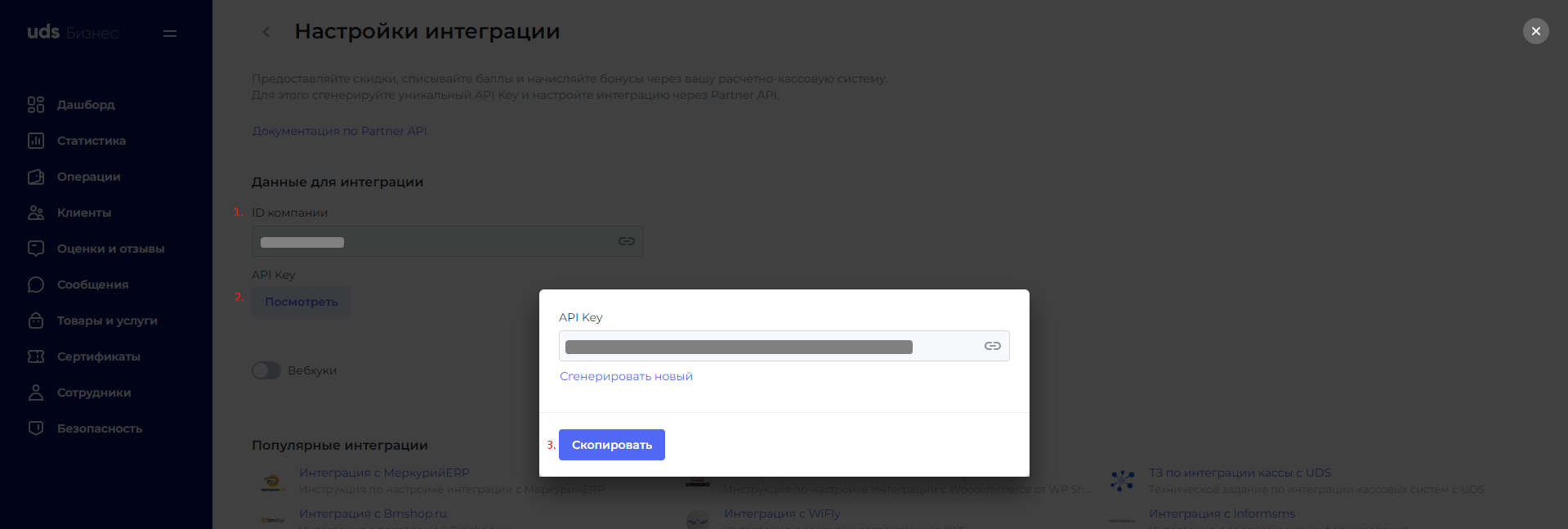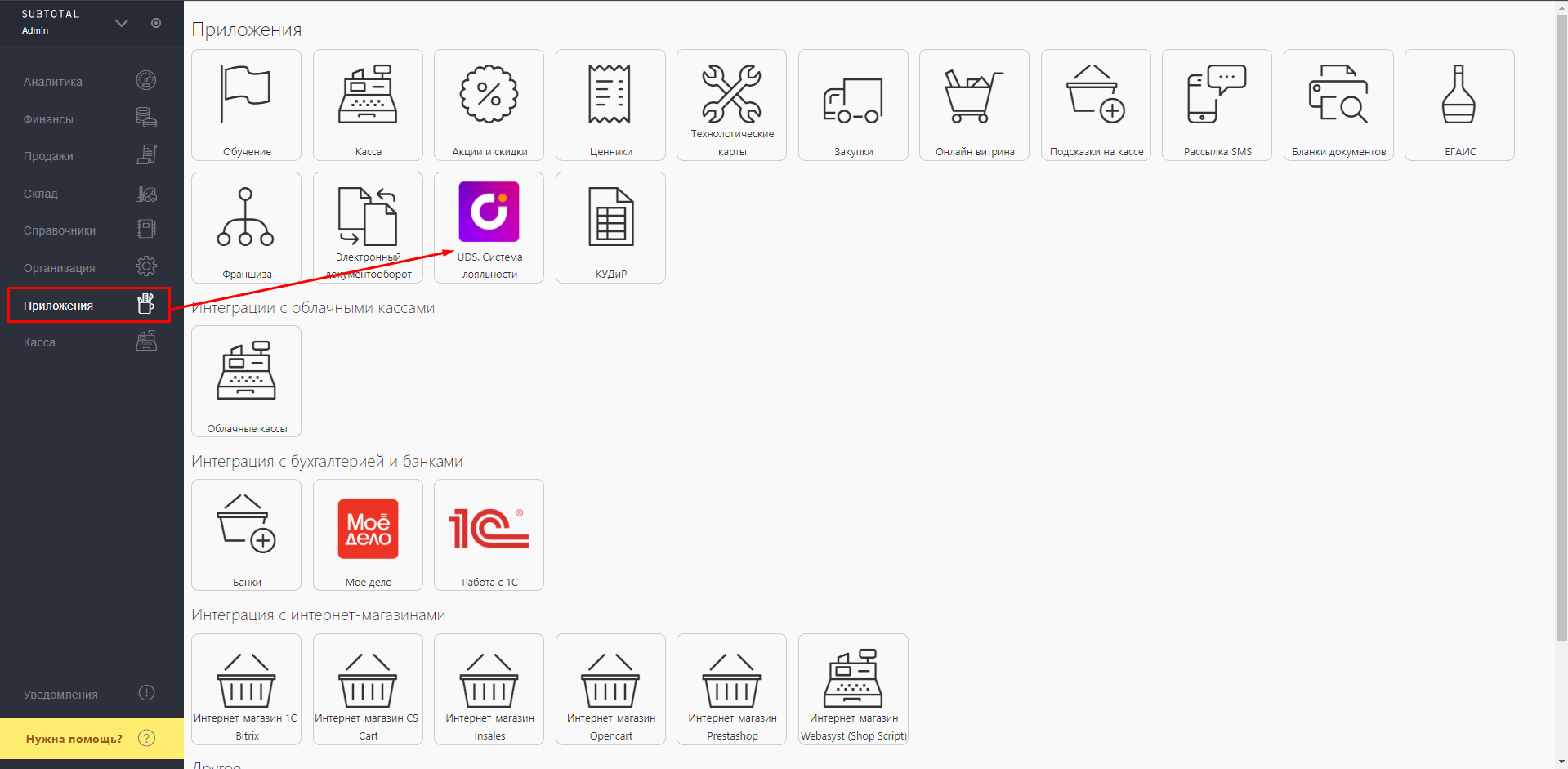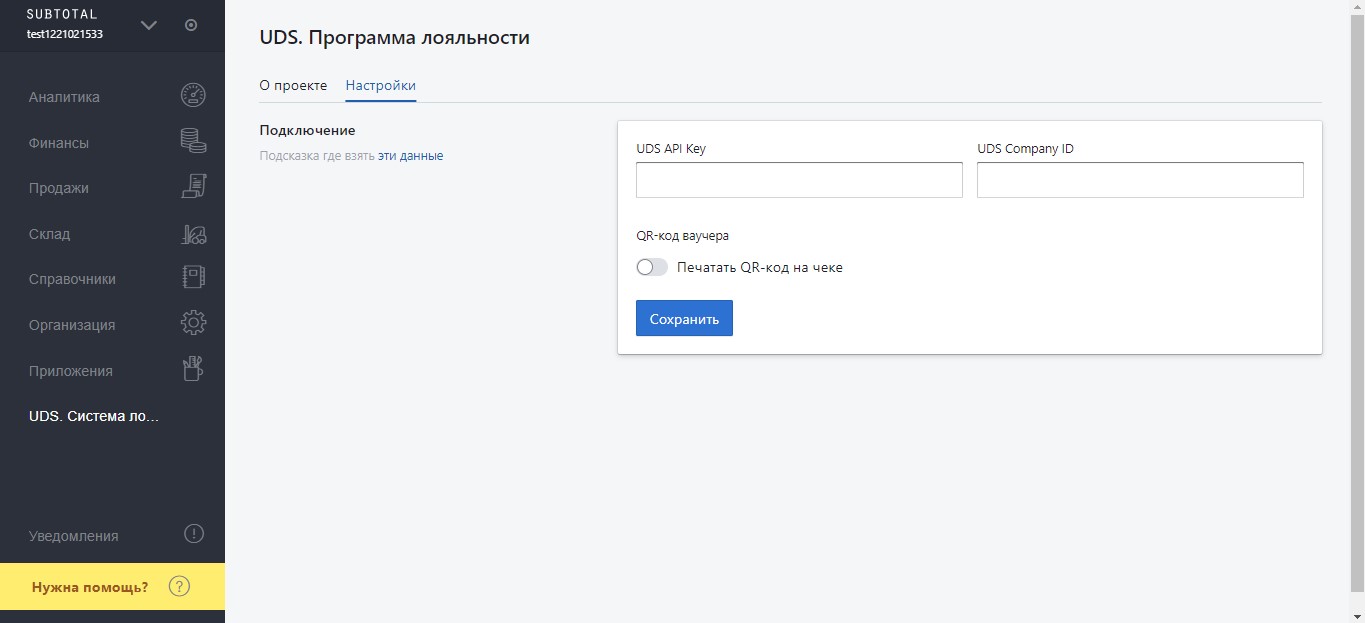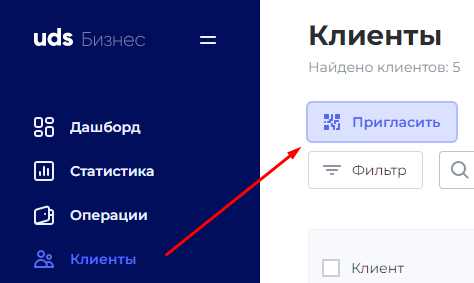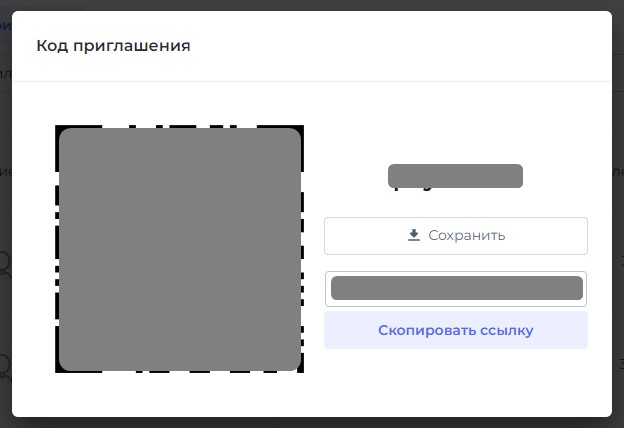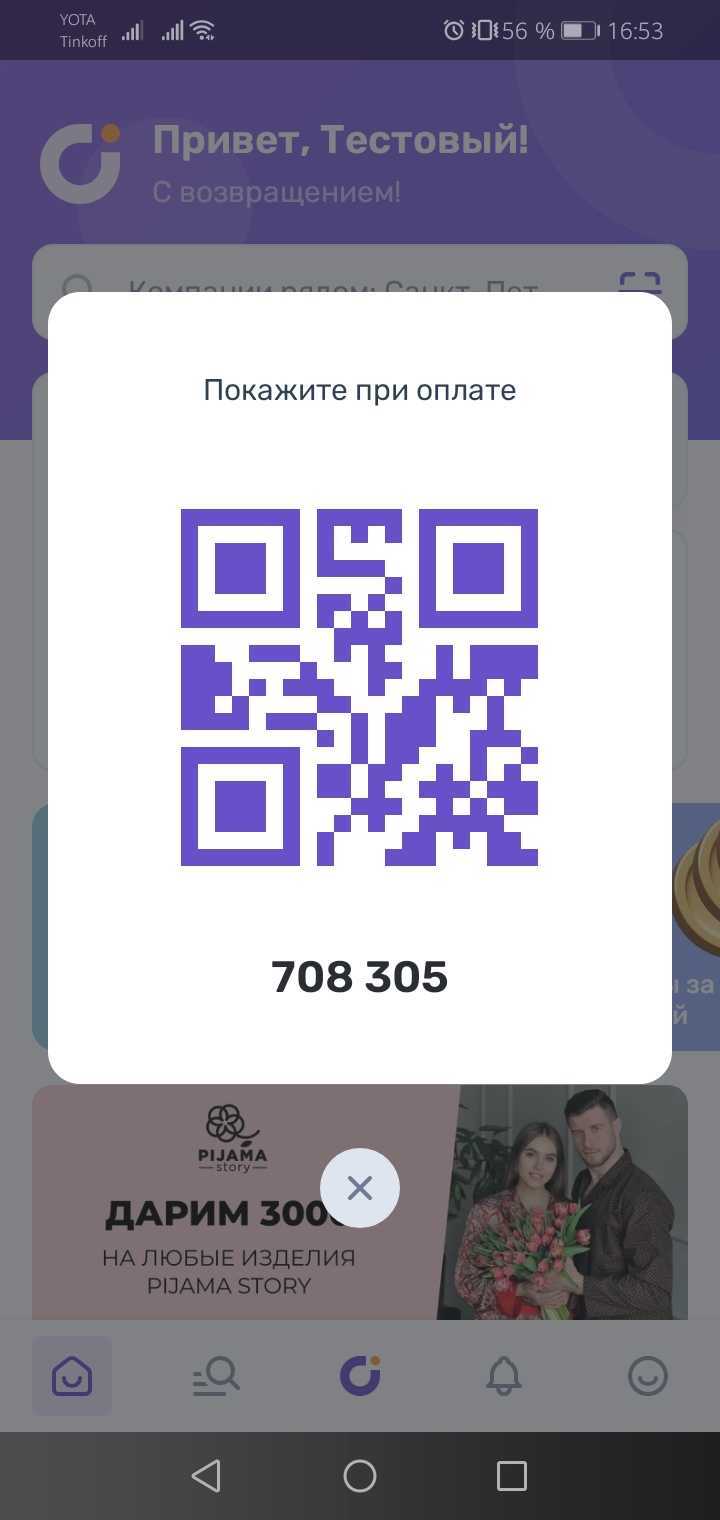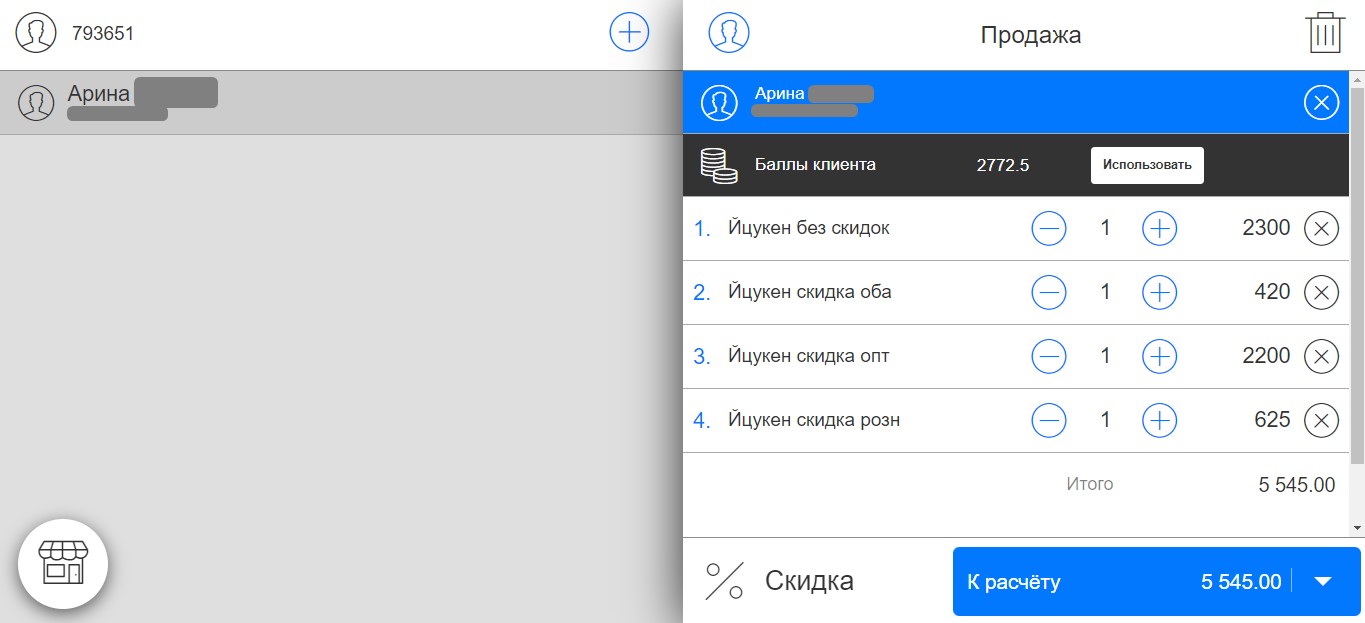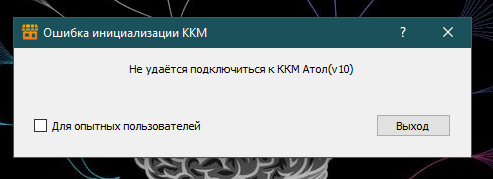
Если Вы уверены, что кассовый аппарат подсоединен к ПК, включен в сеть (горит зеленый индикатор) и при включении кассы на чековой ленте было напечатано «Устройство готово к работе», то, сохраняя спокойствие и хладнокровие,
— поставьте галочку «Для опытных пользователей» и кликните «Настройки»
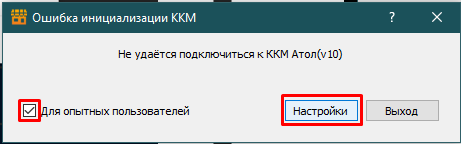
— далее выберите вкладку ККМ и кликните «Отключить ККМ»
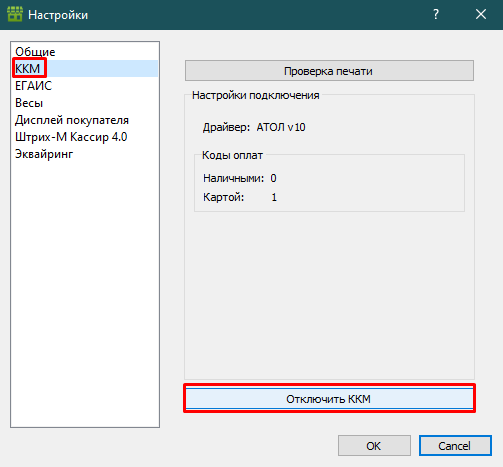
— следом нажмите «Подключить ККМ». Откроется окно встроенного драйвера, где кликните по «шестеренке»
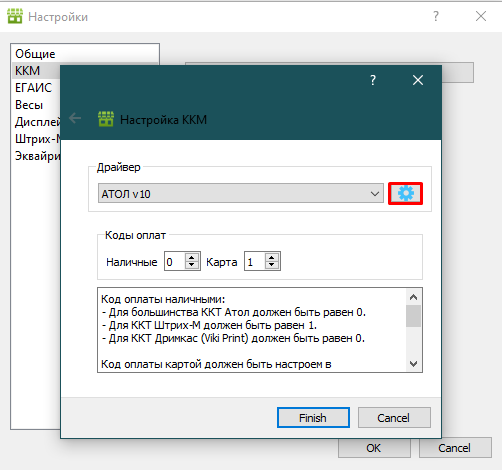
— в открывшемся окне нажмите «Проверка связи» и, если в окне статуса отобразится наименование кассы, кликните «ОК»
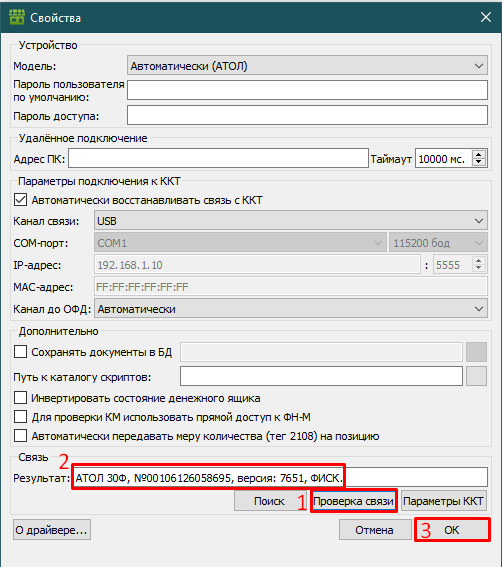
— теперь нажмите «Finish» и «ОК»
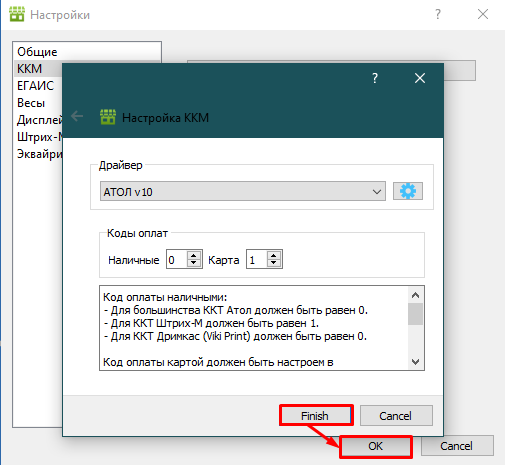
— кассовое приложение должно запуститься
Если ошибка повторилась или же при проверке связи вышла ошибка «Порт занят», то
— закройте приложение SUBTOTAL
— проверьте не запущен ли у Вас драйвер АТОЛ или же стороннее кассовое приложение
— если такие приложения есть, то закройте их и повторите шаги по инструкции
— если ошибка остается, то откройте «Диспетчер устройств» и проверьте подключение кассы к ПК. Инструкции по открытию диспетчера устройст присутствуют в любом поисковике любого браузере.
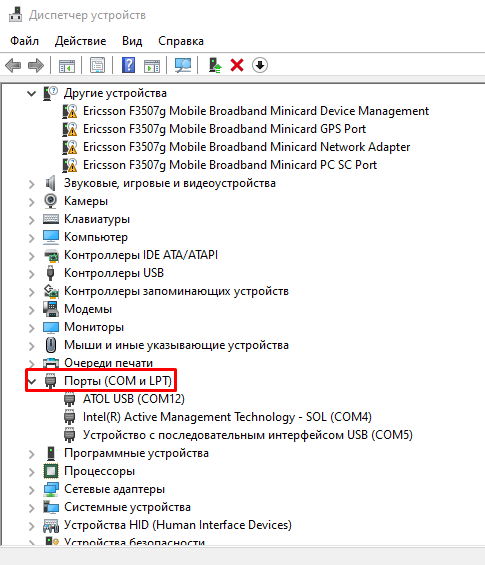
— в разделе Порты(COMи LPT) должно отображаться два подключения. Чаще всего будет «Устройство с последовательным интерфейсом USB(СОМ3)» и «Устройство с последовательным интерфейсомUSB(СОМ4)» 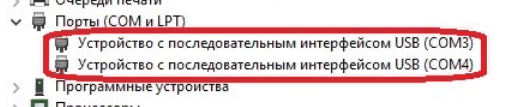
— если касса отключена, то будет отображено одно подключение
— если в драйвере кассы есть ошибки, то рядом со значком будет желтый треугольник с восклицательным знаком. Тогда ждите техподдержку.